CUDA编程环境搭建详解:Ubuntu 20.04完整教程
立即解锁
发布时间: 2024-11-29 23:19:32 阅读量: 86 订阅数: 60 


详解:Ubuntu 20.04 LTS的完整安装与初始配置教程
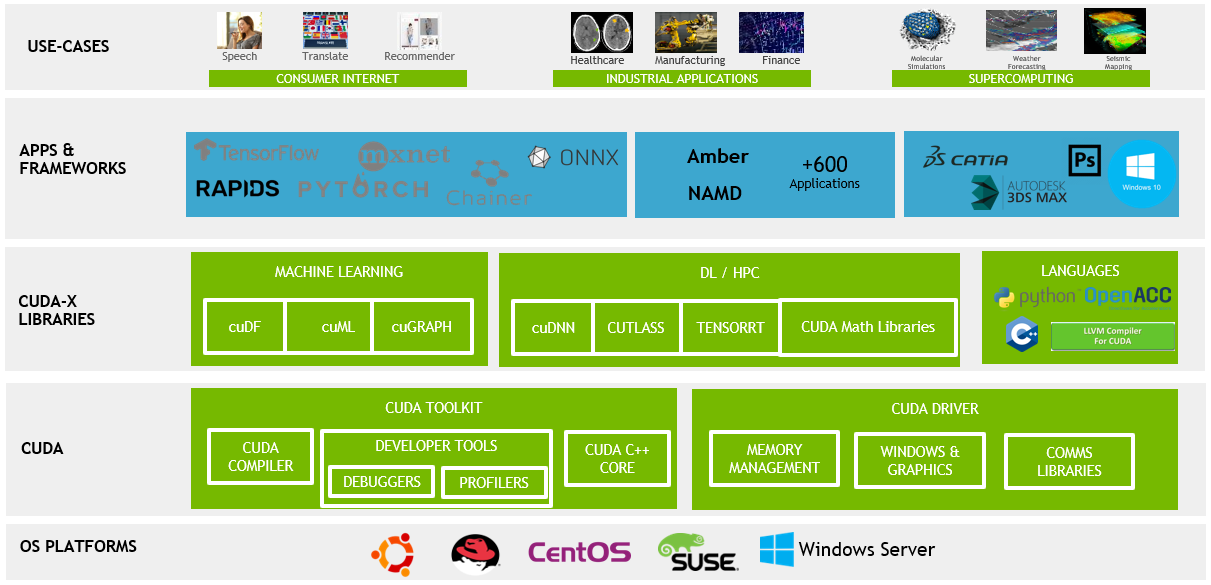
参考资源链接:[Ubuntu20.04 NVIDIA 显卡驱动与 CUDA、cudnn 安装指南](https://wenku.csdn.net/doc/3n29mzafk8?spm=1055.2635.3001.10343)
# 1. CUDA编程基础介绍
CUDA(Compute Unified Device Architecture),是NVIDIA推出的运算平台和编程模型,它让开发者能够利用NVIDIA的GPU进行高性能的通用计算。与传统的CPU相比,GPU在处理并行计算任务时具有天然优势。CUDA为开发者提供了易于上手的C语言扩展,使程序员能够在GPU上编写代码,从而加速大规模数据处理和科学计算。
在这一章节中,我们将简要回顾CUDA的诞生背景,了解其核心概念,包括内核函数(kernel function)、网格(grid)、块(block)和线程(thread),以及如何通过这些元素来构建并行计算。我们还将探讨CUDA编程模型的基本结构,以及如何使用它来解决实际问题。为了理解CUDA编程,我们需要先建立一些基础概念,这样可以为后续章节中关于安装、开发和优化的深入讨论打下坚实基础。
## 1.1 CUDA的并行计算优势
与传统的CPU相比,GPU在处理具有高度并行特性的任务时表现更为出色。这是因为GPU内部集成了成百上千个核心,能够同时执行多个计算任务,从而大幅提升了运算效率。CUDA正是利用GPU这种并行处理能力,使得开发者能够编写并执行大规模并行计算。
## 1.2 CUDA编程模型简介
CUDA编程模型提供了一种方法来组织线程,以便于GPU能够高效地执行它们。一个CUDA程序主要由两部分组成:主机代码(在CPU上运行)和设备代码(在GPU上运行)。设备代码又称为内核函数,它被主机代码调用,并在GPU上由成百上千的线程并行执行。CUDA通过一个简单的执行层次结构来组织这些线程,即线程块(block)和线程网格(grid)。
## 1.3 CUDA编程环境搭建准备
在实际编写CUDA代码之前,需要准备好相应的开发环境。这通常包括安装支持CUDA的NVIDIA GPU驱动、CUDA Toolkit以及可能需要的其他开发工具。这一部分工作是开展CUDA编程之前的必要准备,确保开发人员可以顺利进行后续的开发和测试工作。在接下来的章节中,我们将详细介绍如何在Ubuntu系统中搭建CUDA开发环境。
# 2. Ubuntu 20.04系统准备
### 2.1 安装Ubuntu 20.04
#### 2.1.1 硬件要求和兼容性
在开始安装Ubuntu 20.04之前,我们必须确保我们的硬件满足基本的要求。Ubuntu 20.04支持从个人计算机到服务器的广泛硬件配置。然而,为了顺利运行CUDA,尤其是当涉及到复杂的并行计算时,建议至少具备以下配置:
- 至少4GB RAM
- 至少20GB的硬盘空间(推荐使用SSD)
- 一个兼容的NVIDIA GPU,支持CUDA计算能力3.5或更高版本
- 一个64位CPU(x86_64)
要检查你的GPU是否支持CUDA,可以访问NVIDIA的官方网站查看对应GPU的计算能力。此外,Ubuntu 20.04引入了许多新功能,比如内核版本5.4,以及对最新硬件的增强支持。兼容性问题较少,但建议检查官方文档,确认你的硬件在Ubuntu 20.04中运行良好。
#### 2.1.2 安装介质的创建和启动
准备好符合要求的硬件后,下一步是创建Ubuntu 20.04的安装介质。这可以通过下载官方的Ubuntu 20.04 ISO镜像文件完成,然后用它来创建一个启动盘:
1. 从Ubuntu官方网站下载Ubuntu 20.04的ISO文件。
2. 使用工具如`dd`(Linux)或`Rufus`(Windows)来烧录ISO到USB驱动器。
3. 确保USB驱动器已正确格式化,并且ISO文件已完全写入。
烧录完成后,将USB驱动器插入目标系统,并从该驱动器启动计算机。在启动菜单中,选择从USB驱动器启动Ubuntu安装程序。接下来按照屏幕提示进行操作,完成安装。
### 2.2 系统更新和配置
#### 2.2.1 更新系统软件包
一旦安装完成并首次登录到系统,建议立即执行更新操作,以确保系统中所有的软件包都是最新版本:
```bash
sudo apt update
sudo apt upgrade
sudo apt dist-upgrade
```
这些命令将更新软件包列表、升级已安装的软件包并解决依赖关系问题。`apt`工具是Debian及其衍生系统(如Ubuntu)的核心包管理工具,非常强大且易于使用。
#### 2.2.2 配置网络和软件源
为了优化软件包安装和更新的速度,配置合适的软件源(repositories)至关重要。在Ubuntu中,可以通过修改`/etc/apt/sources.list`文件来实现:
```bash
sudo nano /etc/apt/sources.list
```
将文件中现有的源替换为国内镜像源,例如阿里云、华为云等。例如,使用阿里云的源可以加快软件包的下载速度:
```plaintext
deb http://mirrors.aliyun.com/ubuntu/ focal main restricted universe multiverse
deb-src http://mirrors.aliyun.com/ubuntu/ focal main restricted universe multiverse
# 其他源配置...
```
保存并关闭文件后,运行以下命令重新加载软件源信息:
```bash
sudo apt update
```
### 2.3 驱动安装和验证
#### 2.3.1 安装NVIDIA驱动
CUDA的运行需要NVIDIA GPU和对应的驱动支持。在Ubuntu 20.04上安装NVIDIA驱动可以通过命令行实现:
```bash
sudo apt install nvidia-driver-450
```
驱动版本需要与你的GPU兼容,可以通过访问NVIDIA官网来确定推荐的驱动版本。
#### 2.3.2 验证驱动安装
安装完成后,需要验证驱动是否安装成功并且与GPU兼容。可以使用`nvidia-smi`工具来显示GPU信息、系统日志以及其他状态指标:
```bash
nvidia-smi
```
如果你看到一个类似下面的输出:
```plaintext
+-----------------------------------------------------------------------------+
| NVIDIA-SMI 450.51.06 Driver Version: 450.51.06 CUDA Version: 11.0 |
|-------------------------------+----------------------+----------------------+
| GPU Name Persistence-M| Bus-Id Disp.A | Volatile Uncorr. ECC |
| Fan Temp Perf Pwr:Usage/Cap| Memory-Usage | GPU-Util Compute M. |
| | | MIG M. |
|===============================+======================+=========
```
0
0
复制全文









